Itt, az AddictiveTips oldalán, megpróbáljuk elhozniolvasók naponta több alkalmazás-áttekintést. A levél írása előtt alaposan teszteljük a kérdéses alkalmazást, hogy megbizonyosodjunk arról, hogy bármi, amit írok, ábrázolja-e az adott eszközre vonatkozó igazságot. A folyamat magában foglalja számos alkalmazás telepítését, tesztelését és azután a nap legjobbjainak kiválasztását, hogy megosszák az olvasóinkkal. A nap végére ez sok, a rendszerre telepített szükségtelen szoftverrel jár, ami növeli a rendetlenséget, és megnöveli a számítógép futását. Az alapértelmezett Windows eltávolító segédprogram lehetővé teszi az alkalmazások eltávolítását a számítógépről, de az eltávolítás előtt meg kell nyitnia a párbeszédpanelt, és át kell néznie a telepített alkalmazások listáját. Fedeztünk néhány nagyon hasznos eltávolító segédprogramot, például a Revo Uninstaller programot, amely további tisztító eszközöket tartalmaz, és a Geek Uninstaller programot, amely az alkalmazásból eltávolítja az összes maradékot, beleértve a regisztrációs bejegyzéseket és a helyi menü integrációit. Ma azonban bemutatunk egy egyszerűbb, úgynevezett megoldást A Windows eltávolítója amely lehetővé teszi a feladat végrehajtását közvetlenül a telepített alkalmazások helyi menüjében, anélkül, hogy újabb párbeszédpanelt nyitna meg.
Míg a fent említett eszközöknek megvannak a maga sajátjaipárbeszédpaneleket és opciókat, a Windows Uninstaller az alapértelmezett eltávolítási segédprogramot használja. A Windows Uninstaller előnye az alapértelmezett segédprogrammal szemben az, hogy nem kell megnyitnia a Programok és szolgáltatások párbeszédpanelt, és a listán keresztül kell keresnie az alkalmazást. Az alkalmazás telepítése után az Eltávolítás gomb automatikusan hozzáadódik a futtatható fájlok helyi menüjéhez. Például, ha a Program Files mappákat böngészi, és nem kívánt alkalmazásokkal találkozik, akkor kattintson a jobb gombbal a futtatható fájlra, és válassza az Eltávolítás lehetőséget.

Tehát ha valakinek meg kell találnia és át kell mennie mindegyikénA telepített alkalmazások mappája, miért nem használja az alapértelmezett segédprogramot? Nos, ez az eszköz valóban ragyog. A Windows Intéző helyi menüjétől eltérően lehetővé teszi az alkalmazások eltávolítását a Start menü és az Asztal parancsikonjainak bejegyzésével.
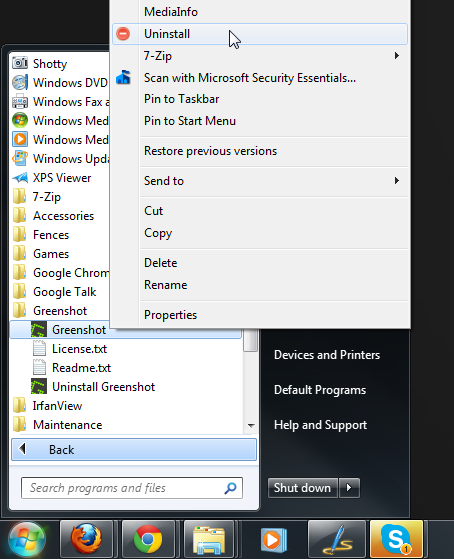
Csakúgy, mint maguk az alkalmazásfájlok, jobb egérgombbal kattinthat a parancsikonokra, és kiválaszthatja az Eltávolítás lehetőséget a megfelelő eszköz eltávolításához.
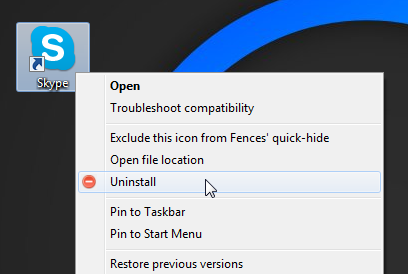
A Windows Uninstaller az alapértelmezett beállítást használjaeltávolítási módszer, tehát a működéséhez szükség lesz a már elérhető alkalmazás eltávolítójára. Ennek érvényesnek kell lennie a legtöbb olyan alkalmazásnál, amelyhez a megfelelően épített telepítők tartoznak, amelyek eltávolítót is biztosítanak a csomaghoz, de előfordulhat, hogy egyes alkalmazások, amelyeket a fejlesztők nem biztosítanak ilyen módon, nem működnek a módszerrel. Az alkalmazások a Windows XP, a Windows Vista, a Windows 7 és a Windows 8 32-bites és 64-bites verzióin egyaránt működnek.
Töltse le a Windows eltávolítóját













Hozzászólások